Промяна на името в Skype
Много хора се интересуват от въпроса за промяна на данните за вход в Skype. Възможно ли е да промените данните за вход в Skype и как? Прочетете още тази статия и ще знаете отговора.
Така че, мога ли да променя данните за вход в Skype? За да промените данните за вход в Skype, текущият профил за съжаление не може. Но можете да направите друг начин да овладеете това ограничение.
Как да промените данните за вход в Skype
Можете да създадете нов профил с необходимите данни за вход. За да направите това, можете да видите подробен урок за това. Истината ще трябва да прехвърли всички запазени контакти в ново влизане.
В Skype има специална функция само за този случай - можете да запазите списъка с контакти във файл и след това да го изтеглите с нов акаунт.
За да направите това, стартирайте Skype от профила, в който се съхраняват всички контакти. Изберете в горното меню следните елементи: Контакти> Разширени> Създаване на резервно копие на списъка с контакти.
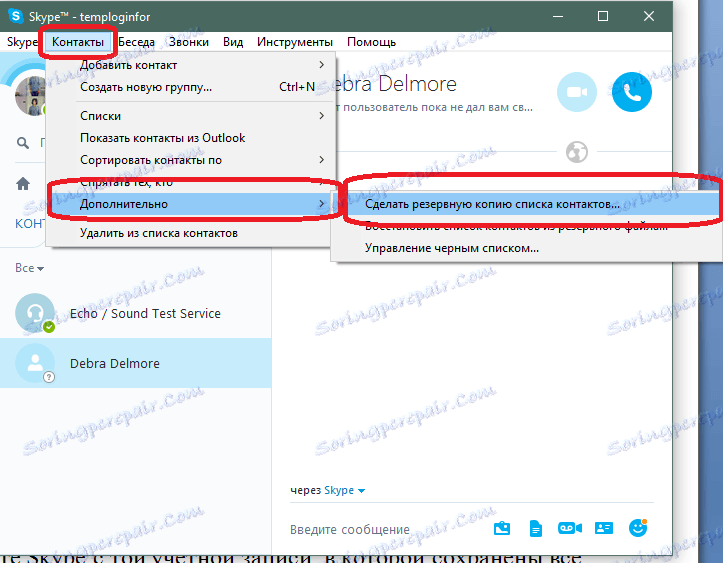
Изберете местоположението, за да запазите файла със списъка с контакти.
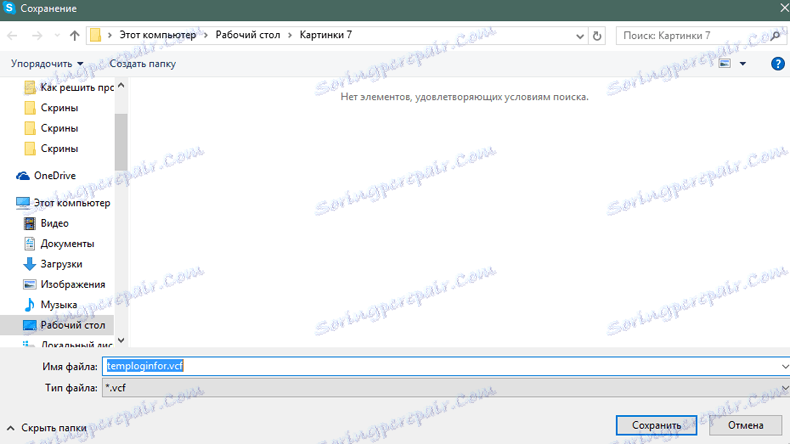
Сега създайте нов акаунт в Skype, влезте в него и изтеглете списъка с контакти. За да направите това, изберете следните елементи от менюто: Контакти> Разширени> Възстановяване на списъка с контакти от архивния файл.
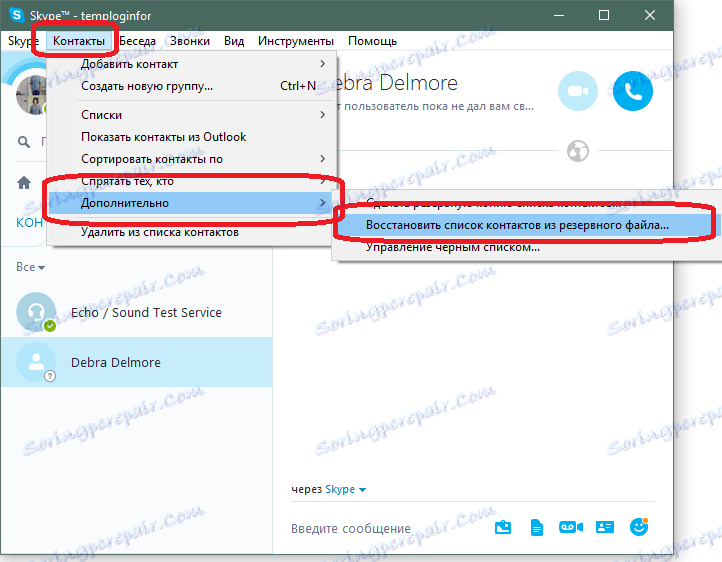
Отворете запазения файл.

Сега всички контакти ще бъдат прехвърлени в новия ви акаунт. Вярно е, че все още трябва да добавите всеки контакт към приятели, тъй като този Skype не може автоматично да направи.
Изберете аватар в профила, задайте други данни. В резултат на това ще получите копие от стария си профил, но с различно влизане. Единственото нещо е - не можете да преодолеете ограничението за получаване на някой, който вече е влязъл в профила ви. В останалото - това е пълна промяна на данните за вход, макар и малко трудно.
Не можете да промените данните за вход, а само да промените показваното име - това е много по-лесно и за вашите контакти няма да има разлика - те виждат само вашето показвано име.
Промяна на името в Skype
За да промените името в Skype, кликнете върху иконата на вашия профил в горния ляв ъгъл на програмата.
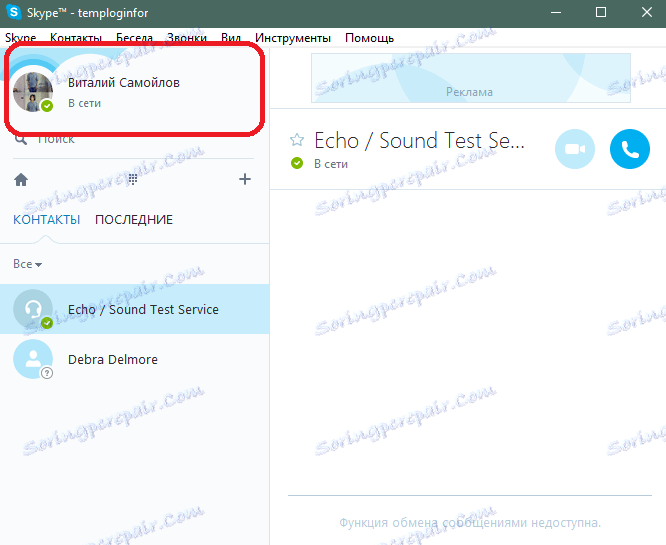
Отваря се менюто за настройки на профила. Кликнете върху показаното име и въведете нова.
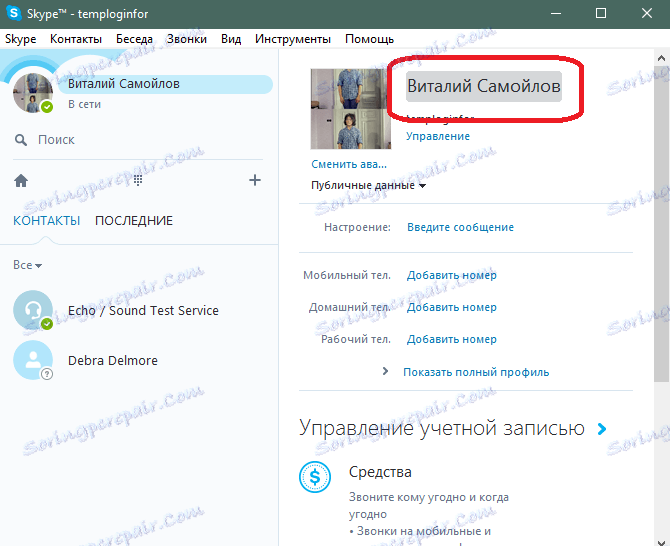
Сега всички потребители ще видят новото ви име. Истината понякога отнема известно време, че показваното име се е променило от целия ви списък с контакти, или вашите приятели и познати могат да рестартират Skype, за да обновят името ви.
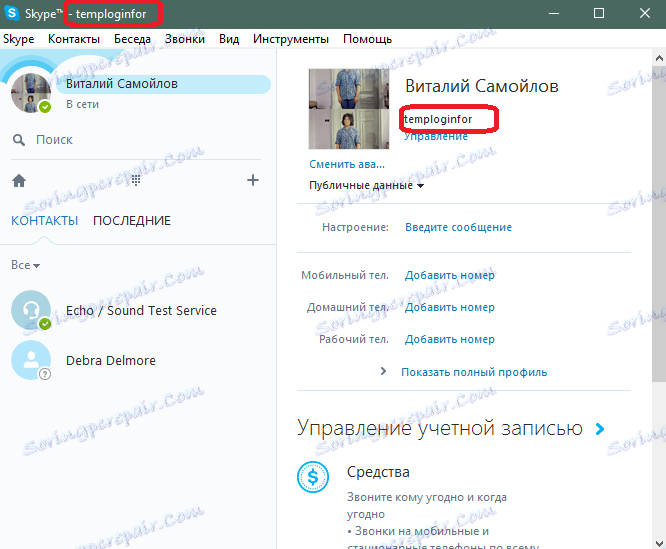
Входът ще остане стар, затова потребителите ще видят стария ви псевдоним, когато ви добавят като приятел. Ако искате да промените напълно данните си за вход - използвайте първата опция.
Сега знаете как можете да промените своето потребителско име или екранно име в Skype.